苹果平板电脑音量键坏了怎么解决 苹果平板电脑音量键坏了如何解决
时间:2017-07-04 来源:互联网 浏览量:
今天给大家带来苹果平板电脑音量键坏了怎么解决,苹果平板电脑音量键坏了如何解决,,让您轻松解决问题。
在我们的日常办公中,我们有时候使用苹果平板电脑会遇到音量键坏了的问题,有些用户不知道怎么做,该如何解决苹果平板电脑音量键坏了这个难题呢?下面是学习啦小编收集的关于苹果平板电脑音量键坏了的解决步骤,希望对你有所帮助。
苹果平板电脑音量键坏了的解决步骤在 iPad 上的主屏上打开“设置”应用,如图所示
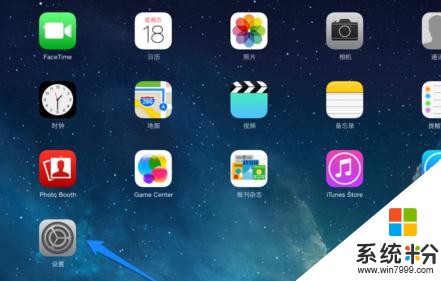
在设置列表中点击“通用”一栏,然后在右窗格中点击“辅助功能”选项,如图所示

随后在辅助功能选项列表底部点击 AssistiveTouch 选项,如图所示
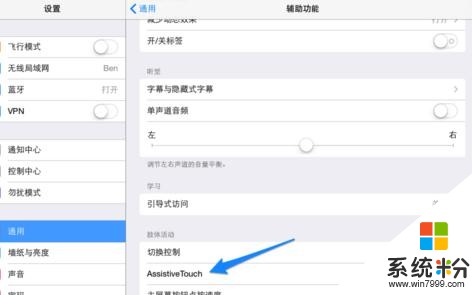
接着请打开 AssistiveTouch 的开关就可以了。
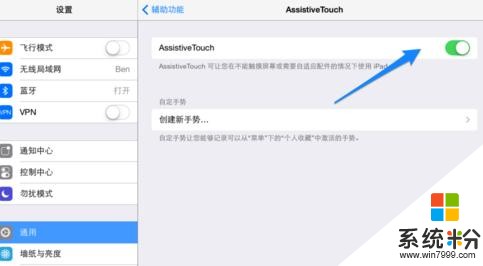
当打开了 AssistiveTouch 虚拟按键,即大家通常所说的小白点,可以在屏幕上看到它,如图所示
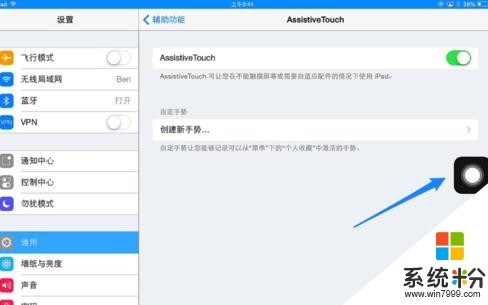
点击屏幕上的小白点以后,在主界面中点击“设备”图标,如图所示
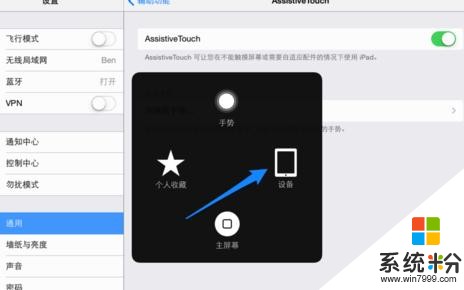
接着就可以看到二个可以控制音量的虚拟按键了,如图所示
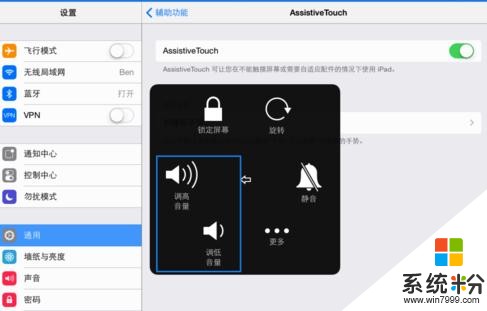
苹果平板电脑音量键坏了怎么办相关文章:
1.平板电脑触屏失灵怎么办
2.苹果平板电脑没声音了怎么办
3.苹果平板电脑打不开机怎么办
以上就是苹果平板电脑音量键坏了怎么解决,苹果平板电脑音量键坏了如何解决,教程,希望本文中能帮您解决问题。
我要分享:
相关教程
- ·苹果手机音量键坏了 iPhone音量键坏了如何解决
- ·iphone音量键坏了,苹果手机音量键坏了如何解决
- ·安卓平板电脑 按键摔坏了怎么解决? 安卓平板电脑 按键摔坏了怎么处理?
- ·5s音量键坏了 5s音量键失灵如何解决 5s音量键坏了 5s音量键失灵解决的方法
- ·苹果手机关机键坏了怎么解决 苹果手机关机键坏了怎么处理
- ·苹果手机Home键坏了怎么解决 苹果手机Home键坏了怎么处理
- ·共享打印机无法找到核心驱动程序包 如何解决连接共享打印机时找不到驱动程序的问题
- ·怎样把电脑视频传到u盘上 如何将电脑视频导入U盘
- ·电脑无线网总是自动断开 无线wifi频繁自动断网怎么解决
- ·word怎么显示换行符号 Word如何隐藏换行符
电脑软件教程推荐
- 1 共享打印机无法找到核心驱动程序包 如何解决连接共享打印机时找不到驱动程序的问题
- 2 电脑无线网总是自动断开 无线wifi频繁自动断网怎么解决
- 3 word怎么显示换行符号 Word如何隐藏换行符
- 4电脑可以用热点连吗? 电脑连接手机热点教程
- 5wifi连接后显示不可上网是什么原因 手机连接WiFi但无法上网怎么办
- 6如何更改outlook数据文件位置 Outlook数据文件默认存储位置更改
- 7没装宽带用什么代替上网 不用宽带如何实现家庭无线上网
- 8苹果日历节气 苹果手机如何设置显示24节气提醒
- 9怎么把安卓手机照片导入电脑 安卓手机如何传照片到电脑
- 10只打印偶数页怎么设置 Word文档如何选择打印偶数页
电脑软件热门教程
- 1 如何看自己的电脑是不是双显卡? 看自己的电脑是不是双显卡的方法?
- 2 如何用电脑神仙道2016 手游(电脑版) 用电脑神仙道2016 手游(电脑版)的方法有哪些
- 3 怎麽将u盘内容恢复,当u盘提示格式化时数据恢复的方法
- 4怎样查看别人连接我家wifi 如何查看我家WiFi是否被邻居偷用
- 5让电脑开启后快速打开系统桌面无需等待应该怎么办 让电脑开启后怎么快速打开系统桌面无需等待
- 6清洁电脑光驱激光头的方法
- 7怎样给手机设置静态IP 给手机设置静态IP的方法有哪些
- 8电脑耳机一边响一边不响如何修复 电脑耳机一边响一边不响修复的方法
- 9怎么查看iphone手机系统的版本 查看iphone手机系统的版本的步骤
- 10winpe上nt系统如何引导修复【图文教程】
最新电脑教程
- 1 共享打印机无法找到核心驱动程序包 如何解决连接共享打印机时找不到驱动程序的问题
- 2 怎样把电脑视频传到u盘上 如何将电脑视频导入U盘
- 3 电脑无线网总是自动断开 无线wifi频繁自动断网怎么解决
- 4word怎么显示换行符号 Word如何隐藏换行符
- 5外星人笔记本打不开机怎么办 笔记本电脑黑屏无法开机解决方法
- 6华为手机怎么打开耳机模式 华为手机耳机功能设置教程
- 7电脑录屏怎么把声音录进去不录外音 录制视频时如何只录制主体声音
- 8为什么插上耳机没有声音呢 笔记本电脑没有声音怎么解决
- 9电脑可以用热点连吗? 电脑连接手机热点教程
- 10cpu从几代起必须要装win10 如何为六代以上CPU电脑安装操作系统
